Rechtsspezifische Daten
Der Bereich Rechtsspezifische Daten bündelt alle juristisch relevanten Informationen eines Falls – automatisch erfasst und zentral dargestellt.
Diese Daten werden direkt aus den Dokumenten der Anfrage durch künstliche Intelligenz (KI) extrahiert und sind die Grundlage für die weitere Bearbeitung, Auswertung und Dokumentenerstellung.
1. Vorteile
- Vollständiger Überblick: Alle juristisch relevanten Angaben zentral in einer tabellarischen Übersicht.
- Automatische Extraktion: KI erkennt und überträgt Werte aus Dokumenten ohne manuelles Abtippen.
- Nachvollziehbarkeit: Quellenangabe je Feld und Versionshistorie mit Änderungsverlauf.
- Direkte Weiterverarbeitung: Werte fließen in Dokumentgenerator, KI-Chat und weitere Funktionen ein.
- Flexible Bearbeitung: Felder können ergänzt, korrigiert oder neu befüllt werden.
2. Schritt-für-Schritt-Anleitung
1. Was sind rechtsspezifische Daten?
Rechtsspezifische Daten sind strukturierte Informationen, die aus hochgeladenen Dokumenten gewonnen werden.
Sie beinhalten alle rechtlich relevanten Angaben, z. B.:
-
Grundstücksdaten im Immobilienrecht (Flurstück, Lage, Grundbuchnummer, Baulasten)
-
Versicherungs- oder Schadensdaten im Verkehrsrecht
-
Beschäftigungs- und Vertragsdaten im Arbeitsrecht
![]()
Diese Daten werden automatisch durch die KI aus den Fallunterlagen erkannt, extrahiert und in einer Tabelle dargestellt.
2. Aufbau der Datenübersicht
Die Übersicht ist tabellarisch aufgebaut und zeigt die wichtigsten Informationen auf einen Blick.
Jede Zeile enthält:
| Spalte | Bedeutung |
|---|---|
| Rechtsgebiet | Das zugehörige Rechtsgebiet (z. B. Immobilienrecht, Arbeitsrecht) |
| Feld | Die konkrete Datenkategorie (z. B. Grundbuch Lage, Kündigungsdatum) |
| Wert | Der erkannte oder manuell eingetragene Wert |
| Quelle | Das Dokument, aus dem der Wert extrahiert wurde |
| Aktualisiert | Das Datum der letzten Änderung inkl. Versionsverlauf |
Durch Klick auf das Uhr-Symbol in der Spalte Aktualisiert sehen Sie alle bisherigen Änderungen und Versionen eines Feldes.
3. Daten bearbeiten und ergänzen
Alle automatisch erkannten Werte können Sie manuell anpassen.
Änderungen werden dauerhaft im Fall gespeichert und in der Versionshistorie dokumentiert.
So gehen Sie vor:
-
Klicken Sie in das gewünschte Feld.
-
Passen Sie den Wert an.
-
Die Änderung wird automatisch gespeichert und im Verlauf vermerkt.
4. Neue Felder hinzufügen
Wenn der Schalter „Nur Felder mit Werten anzeigen“ aktiv ist (Standard), werden nur befüllte Felder angezeigt.
Um alle verfügbaren Felder einzublenden:
-
Deaktivieren Sie den Schalter „Nur Felder mit Werten anzeigen“ (oben rechts).
-
Wählen Sie aus der angezeigten Feldliste das gewünschte Feld aus.
-
Tragen Sie den entsprechenden Wert manuell ein.
Das Feld erscheint anschließend dauerhaft mit Ihrem Eintrag in der Übersicht.
Hinweis: Falls Sie ein neues Feld benötigen, das aktuell nicht verfügbar ist, können Sie Ihren Wunsch einfach an support@jupos.de senden.
5. Dokumentengenerator und rechtsspezifische Daten
Im oberen Bereich finden Sie die Schaltfläche „Dokument generieren (KI)“.
Hierüber können Sie direkt aus den rechtsspezifischen Daten ein Dokument mit KI befüllen lassen.
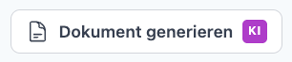
Der Dokumentengenerator greift dabei automatisch auf die vorhandenen Felder zu und setzt die Werte an den passenden Stellen in Ihrer Vorlage ein.
So können Sie Schreiben, Anträge oder Klagen schnell und konsistent erzeugen.
Hinweis: Die KI hat Zugriff auf alle Daten aus dem Fall. Nicht nur auf die rechtsbezogenen Daten, um ein Dokument zu generieren.
6. Rechner-Funktion
Oben rechts finden Sie den Rechner.
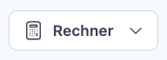
Dieser öffnet sich direkt im selben Fenster und bietet spezialisierte Berechnungsfunktionen, z. B.:
-
Verkehrsrecht: Abrechnung des Fahrzeugschadens, Nutzungsausfall, Restschaden, Wertminderung
-
Arbeitsrecht: Abfindungsrechner
Über das Suchfeld können Sie gezielt nach einem Rechner suchen und ihn direkt im Kontext des Falls verwenden.
7. Unterstützung & Feedback
Hinweis: Fehlen in Ihrem Rechtsgebiet bestimmte Felder oder haben Sie Vorschläge für neue Datenkategorien oder Rechner?
Schreiben Sie einfach an support@jupus.de – unser Team erweitert die Datensätze kontinuierlich auf Basis des Feedbacks aus den Kanzleien.
3. Tipps
- Quellen prüfen: Bei kritischen Angaben die verlinkte Quelle öffnen und den Kontext im Originaldokument sichten.
- Synergien nutzen: Werte in Dokumentgenerator und KI-Chat wiederverwenden, um Doppeleingaben zu vermeiden.
4. Häufige Fragen & Antworten
- Wie entstehen die rechtsspezifischen Daten?
Die KI extrahiert strukturierte Informationen direkt aus den Fallunterlagen (z. B. PDFs, Schreiben, E-Mails) und ergänzt sie um erkannte Beträge, Daten oder Orte. - Kann ich erkannte Werte nachträglich korrigieren?
Ja. Jede Änderung wird automatisch gespeichert und in der Versionshistorie dokumentiert. - Sehe ich, aus welchem Dokument ein Wert stammt?
Ja. In der Spalte „Quelle“ ist das Ursprungsdokument verlinkt. - Werden die Daten auch vom Dokumentgenerator genutzt?
Ja. Der Dokumentgenerator übernimmt die Felder automatisch in Vorlagen; zusätzlich berücksichtigt die KI den gesamten Fallkontext. - Gibt es eine Begrenzung der Felder?
Jupus stellt feld- und rechtsgebietsbezogene Kataloge bereit. Fehlt etwas, können Sie Erweiterungen über support@jupus.de anfragen. - Kann ich Berechnungen direkt im Fall durchführen?
Ja. Über den „Rechner“ stehen fachspezifische Kalkulationen (z. B. Verkehrs- oder Arbeitsrecht) direkt im Kontext des Falls bereit.
.png?width=150&height=60&name=Jupus%20Logo%202023%20purple-transparent%20(1).png)